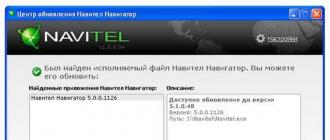Менеджер браузеров от разработчика Яндекс уже установлен у 40-50% пользователей всемирной сети. Он служит для мониторинга настроек всех установленных на компьютере веб обозревателей(Google Chrome, Mozilla Firefox, Internet Explorer, Opera, Яндекс, Chromium, Apple Safari.). Назначение этой утилиты предупреждать пользователей о вносимых изменениях в настройки веб браузера.
Например, Вы устанавливаете какую-нибудь программу, но она вдруг начинает залазить в настройки веб обозревателя (например изменяет стартовую страницу, появились всякие вебальты или вулканы -специфические поисковики) и тогда это менеджер сразу предупредит об этом. И можно выбрать либо принять изменения либо их заблокировать.
Популярность программы обеспечена вовсе не за счет ее функциональности или значимости среди другого подобного софта. На самом деле пользователи устанавливают ее по невнимательности (или попросту -Яндекс дурит своих пользователей подсовывая им ненужный софт).
Утилита идет в дополнение к различным другим приложением, которые часто скачиваются. Это может быть и антивирус, и офисный пакет Word, и дизайнерские программы, такие как Coral или Photoshop. Перед инсталляцией нужного приложение на экране появляется окошко с выбором: пользовательская (обычная) или расширенная (для специалистов) установка. Подавляющее большинство выбирает первый способ, но развернув меню особенной установки можно заметить, что вместе с основной программой в систему установятся и Менеджер браузеров, и сам Яндекс-обозреватель, и множество других утилит.
Вот, например устанавливаем популярную программу Download Master и на определенном этапе выскакивает окно:
Обратите внимание на проставленные по умолчанию галочки на загрузку элементов Яндекса, домашней страницы и т.д. Т.е если по не внимательности не снять галочки, то соответственно вы и даете согласие на установку всей этой «приблуды».
Функции Менеджера
- Постоянный мониторинг настроек домашней страницы;
- Предотвращение изменения опций сторонними программами и ресурсами;
- Автоматическая защита системного файла hosts.
Последняя функция является наиболее полезной, так как в указанном файле содержатся данные, передача которых третьим лицам может поставить под угрозу безопасность вашего компьютера. Также в утилиту встроено удаление других микропрограмм, вносящих ремарки в пользовательские настройки, что поможет неопытным владельцам компьютеров управлять системой. Плюсы приложения на этом заканчиваются.
Программа имеет вот такой интерфейс.
Недостатки Менеджера
- Сжигание львиной доли ресурсов системы;
- Забивание реестра и журнала лишней информацией;
- Низкий уровень функциональности.
Сразу после установки программа «поселяется» в автозагрузке, ее трей можно увидеть на панели быстрого запуска.  Менеджер работает от самого начала включения компьютера до выключения системы или до тех пор, пока пользователь самостоятельно не отключит утилиту. Эта нагрузка может стать фатальной для ПК с малыми ресурсами оперативной памяти и старыми процессорами. Современный софт тянет очень много энергии, поэтому установка дополнительного ПО может привести к зависанию или притормаживанию.
Менеджер работает от самого начала включения компьютера до выключения системы или до тех пор, пока пользователь самостоятельно не отключит утилиту. Эта нагрузка может стать фатальной для ПК с малыми ресурсами оперативной памяти и старыми процессорами. Современный софт тянет очень много энергии, поэтому установка дополнительного ПО может привести к зависанию или притормаживанию.
Все функции, выполняемые Менеджером, можно активировать или отключить вручную за 2-3 минуты, поэтому для опытных пользователей программа не несет никакой ценности.
Как удалить Менеджер
Стирание утилиты производится также, как и для всех остальных ПО:

Наиболее предпочтительным является второй способ, менее эффективным – первый, третий применяется очень редко, так как оставляет после себя много мусора и ненужных файлов.
А самый лучший способ это программа Revo Uninstaller -она всё снесёт чисто и ещё реестр вычистит (проверено лично).
Противостояние хакеров и специалистов кибербезопасности продолжается всю историю развития интернета и информационных технологий. Менеджер браузеров Яндекс – это новое решение для обеспечения безопасности использования веб-обозревателей и защищённого сёрфинга в сети, оно гарантирует сохранность персональных настроек. С помощью программы управляющей обозревателями удаётся защититься от распространённых рекламных вирусов, пытающихся установить на компьютер неправильные настройки.
Изначально рассмотрим, что за программа менеджер браузеров Яндекс – это приложение, предотвращающее любые вмешательства в работу обозревателя со стороны сторонних программ. Приложение для управления веб-обозревателями никак не влияет на изменение настроек со стороны пользователя. Для него нет визуальных отличий в использовании чистой системы и ОС с установленным менеджером.
Основная причина, почему многие пользователи желают снести руководящее браузерами приложение – они самостоятельно его не устанавливали. Данная программа нередко инсталлируется на комп вместе с другими приложениями. Если на стадии установки не проверили все настройки или даже загрузили вирус в систему, есть вероятность появления менеджера обозревателей.
Несмотря на частично теневой способ распространения, от приложения есть реальная польза. Мы должны понимать, для чего нужен менеджер браузеров Yandex, тогда станет ясно стоит удалять эту программу или нет.
Зачем нужен менеджер браузеров от Яндекс:

С учётом всех перечисленных свойств программы, каждый пользователь легко определит, нужен ли менеджер браузеров Яндекс или лучше удалить приложение. Альтернативный вариант — отключить менеджер браузеров Яндекс. Если выключить приложение, оно никак не отразится на работе системы. Самый простой способ деактивировать приложение для контроля за веб-обозревателями заключается в снятии приложения с автоматического запуска:

Как удалить менеджер браузеров Яндекс с компьютера?
Определив какие функции выполняет приложение и удостоверившись в его бесполезности, остаётся только деинсталлировать программу для контроля браузеров. Снести управляющую программу можно:
- Вручную;
- Через «Панель управления»;
- С помощью сторонних утилит;
- Через «Восстановление системы».
Первые два способа не позволяют полностью убрать приложение с ПК, дополнительно рекомендуем выполнить очистку реестра.
Ручное удаление менеджера браузеров Яндекс
Несложно очистить систему от программы, но есть несколько важных моментов в выполнении операции.
Как устранить менеджер браузеров Яндекс:

Чтобы устранить управляющую браузерами программу, необходимо заранее выключить её. Простейший способ выключения – нажимаем на значок развёртывания трея, делаем клик ПКМ и выбираем «Выход».
По умолчанию в системе заблокирован показ скрытых папок, а AppData в пути к программе является невидимым элементом. Чтобы сделать видимой папку и всё её содержимое, переходим на вкладку «Упорядочить» (Для Windows 7), находясь в любой папке, и нажимаем на пункт «Параметры папок и поиска». Затем кликаем на вкладку «Вид», пролистываем параметры до конца и находим строку «Показать скрытые файлы», устанавливаем выделение возле неё.
С помощью стандартной функции системы
Убрать менеджер браузеров Яндекс легко через встроенную функцию «Программы и компоненты». Переходим внутрь приложения через поиск из меню «Пуск» или из «Панели управления». Для удаления приложения выбираем его и нажимаем на кнопку сверху «Удалить», затем подтверждаем действие повторно нажимая «Удалить».
Через сторонние программы
Программа для контроля за работой браузеров удаляется с помощью популярнейшего приложения CCleaner. Его недостаток заключается в отсутствии функции поиска и очистки следов пребывания утилиты на компьютере.
Чтобы полностью удалить программу лучше использовать iObit или Revo Uninstaller.
Работают они по подобному принципу со встроенной функцией Windows, но после деинсталляции производится поиск по основным местам расположения временных файлов. После обнаружения следов от приложения, утилита для удаления файлов предлагает избавиться от кэша, настроек и других остаточных данных.
Запускаем «Восстановление системы»
Метод отличается радикализмом, так как вся система откатится к периоду, когда ещё не было установлено приложение. Для выполнения процедуры потребуется наличие резервных копий в системе.
Как откатить ОС:

Есть способ точечного отката:

Чтобы окончательно удалить приложение, лучше очистить реестр. Захламлённый реестр часто становится причиной сбоев системы.
Очистка реестра
Простейший способ – выключить программу и воспользоваться программным методом удаления записей:

Ручной метод менее эффективен и требует немного больше времени:

Почему невозможно удалить менеджер обозревателей Yandex?
Иногда не удаляется менеджер браузеров от Яндекс с системы одним или всеми способами. Что делать в подобных случаях:

Если по собственному желанию решили оставить менеджер в системе, можем отключить автозапуск приложения и активировать его только в моменты необходимости. Чтобы отключить менеджер браузеров Яндекс, нажимаем Win
+ R,
вводим msconfig и нажимаем Enter
.
Переходим на страницу «Автозагрузка», снимаем выделение с Browser Manager и нажимаем «Применить». Чтобы изменения вступили в силу, перезагружаем ПК.
Существует довольно много разнообразных интернет-браузеров, и каждый разработчик стремится к постоянному усовершенствованию своего продукта, выпуская для него дополнения, обновления, плагины и даже отдельные программные инструменты. Однако со временем у пользователя может появиться желание удалить какое-либо установленное дополнение. Одним из кандидатов на удаление может стать «Менеджер браузеров» от «Яндекс».
Что такое «Менеджер браузеров Яндекс»
«Менеджер» можно открыть, нажав на соответствующий значок на «Панели задач» Windows
Помимо функциональных возможностей вы можете также настроить автозапуск «Менеджера» и его отображение на «Панели задач» Windows. Кроме этого, в настройках утилиты имеется встроенный «Помощник», который, в свою очередь, является облегчённой версией интернет-поисковика.
При нажатии на кнопку more в вашем браузере откроется полный текст ответа на поисковой запрос
Инструмент «Менеджер браузеров» поддерживает не только «Яндекс браузер», но и ряд других известных обозревателей:
- Internet Explorer;
- Microsoft Edge;
- Mozilla Firefox (версия 35 и выше);
- Google Chrome (версия 37 и выше);
- Opera (версии 6–12.18);
- Opera на движке Chromium (версия 32 и выше).
Для Google Chrome имеется дополнительная функция, защищающая пользователей от навязчивой рекламы.
Ручное удаление «Менеджера браузеров Яндекс»
В параметрах настроек самого «Менеджера браузеров» отсутствует функция деинсталляции. Чтобы удалить его с ПК вручную, необходимо прибегнуть к помощи внутренних инструментов Windows:
- Откройте «Панель управления» и зайдите в раздел «Программы и компоненты».
В панели инструментов выбираем раздел «Программы и компоненты»
- В открывшемся окне в столбце «Имя» найдите установленный «Менеджер браузеров», выделите его и щёлкните по кнопке «Удалить».
В окне «Удаление или изменение программ» найдите строку информацией о «Менеджере браузеров» и нажмите на кнопку «Удалить»
- Подтвердите деинсталляцию и дождитесь окончания процесса.
Деинсталяция утилиты производится при нажатии на кнопку «Удалить», если же выбрать пункт «Восстановить», то система автоматически удалит, а затем вновь запустит процесс установки «Менеджера»
- После удаления «Менеджера браузеров» вас автоматически перенаправят на страницу «Обратной связи Яндекс», где вы можете (по желанию) оставить отзыв о причине удаления инструмента.
Вы можете просто закрыть окно обратной связи или указать причину, по которой вы удалили приложение
Видео: как удалить «Менеджер браузеров» от «Яндекс» с помощью встроенных средств Windows
Деинсталляция «Менеджера браузеров Яндекс» при помощи стороннего ПО
Удалить «Менеджер браузеров» можно также при помощи нескольких популярных сторонних программ.
AVZ
Представляет собой небольшую антивирусную утилиту российских разработчиков. Однако её функциональность не ограничивается только работой с вирусами, с помощью AVZ также можно удалять установленные на ПК программы:
- Перейдите на официальный сайт разработчика и скачайте утилиту, нажав кнопку «Скачать».
На странице загрузки AVZ вы также можете посмотреть подробную справку по работе в программе
- После скачивания архива с утилитой распакуйте его, запустите файл AVZ.exe, щёлкните по вкладке «Сервис» и выберите категорию «Поиск файлов на диске». Если вместо русского языка у вас отображаются иероглифы, просто распакуйте утилиту в отдельную папку, после чего вновь запустите исполняемый файл.
В главном верхнем меню выберите пункт «Поиск файлов на диске»
- В строке «Имя файла (или маска)» введите BrowserManager.exe, поставьте маркер напротив системного диска и нажмите кнопку «Пуск».
Вы также можете выбрать пункт «Содержит текст», где ввести название BrowserManager
- Дождитесь окончания процесса поиска. Отметьте маркерами все найденные файлы и нажмите на кнопку «Удалить отмеченные файлы».
При нажатии на кнопку «Удалить отмеченные файлы» может дополнительно запуститься окно деинсталляции «Менеджера браузеров» от «Яндекс»
Особенности антивирусной утилиты AVZ:
- полностью бесплатная;
- поддерживает русский язык;
- не требует установки (автономный исполняемый файл имеет размер около 10 МБ);
- последняя актуальная версия датируется 2015 годом;
- нетребовательна к ресурсам системы (требуется примерно 15 МБ оперативной памяти);
- имеет большое количество встроенных скриптов для работы.
AdwCleaner
Утилита из раздела антишпионских программ, предназначенная в первую очередь для чистки ПК от рекламного и вредоносного ПО. Однако AdwCleaner распознаёт «Менеджер браузеров Яндекс» как нежелательную программу, поэтому ей можно воспользоваться для удаления этой утилиты.
- Зайдите на официальный сайт и скачайте актуальную версию программы, нажав на кнопку FREE DOWNLOAD.
Скачиваемая версия программы AdwCleaner по умолчанию поддерживает русский язык
- Откройте AdwCleaner, примите лицензионное соглашение и запустите проверку вашего ПК, кликнув по кнопке «Сканировать».
Вы также можете настроить работу AdwCleaner, выбрав параметры в разделе «Настройки»
- Дождитесь окончания процесса сканирования, после чего найдите в списке значение BrowserManger. Поставьте напротив него маркер и нажмите «Очистить и восстановить».
Чтобы получить подробную информацию о найденном нежелательном ПО, достаточно щёлкнуть мышкой по значку с изображением серой стрелки рядом с именем файла
- Перезагрузите компьютер, нажав OK в окне, которое выведет программа AdwCleander.
Особенности антишпионской программы AdwCleaner:
- поддерживает русский язык;
- распространяется условно-бесплатно (пробная версия на 14 дней);
- для работы программы необходимо активное подключение к интернету;
- регулярный выход обновлений;
- не требует установки на жёсткий диск (исполняемый файл занимает около 8 МБ);
- относительно требовательна к ресурсам системы (для стабильной работы необходимо 55 МБ оперативной памяти).
Мне всё чаще приходится слышать о том, что AdwCleaner перестаёт распознавать «Менеджер браузеров Яндекс» как вредоносное ПО. Связанно это, скорее всего, с тем, что в новых версиях антишпионской программы дополняются базы данных файлов исключения, куда периодически попадает «Менеджер». Поэтому со временем удаление утилиты от «Яндекс» при помощи AdwCleaner может стать невозможным.
Kaspersky Virus Removal Tool
Является очередной полезной утилитой от компании «Лаборатория Касперского» для поиска вирусов, троянов и другого вредоносного ПО.
- Перейдите на сайт «Лаборатории Касперского» и скачайте утилиту (кнопка «Скачать»).
Чтобы найти необходимую утилиту, вы также можете воспользоваться поисковой строкой на сайте
- Запустите Kaspersky Removal Tool, примите лицензионное соглашение и проведите автоматическую проверку вашего ПК, нажав на кнопку «Начать проверку».
Перед запуском проверки зайдите в раздел «Изменить параметры» и поставьте дополнительный маркер напротив строки «Системный раздел»
- По окончании процесса сканирования найдите строку not-a-virus:WebToolbar.WinXX.BrowserManager.qhy, где XX - цифры 32 или 64 в зависимости от разрядности вашей операционной системы. Выберите в выпадающем списке напротив этой строки значение «Удалить» и нажмите кнопку «Продолжить».
Антивирусная программа сообщит, что «Менеджер браузеров» является легальной программой, которая может быть использована злоумышленниками для нанесения вреда компьютеру или данным
- После удаления всех выбранных программ появится соответствующее оповещение.
После закрытия окна оповещения требуется перезагрузка ПК
Особенности программы Kaspersky Removal Tool:
- поддерживает русский язык;
- полностью бесплатна;
- не требует установки (исполняемый файл «весит» 140 МБ);
- очень требовательна к ресурсам системы (необходимо 200 Мб оперативной памяти);
- регулярный выход обновлений;
- имеет систему интеграции с утилитой Kaspersky Internet Security.
Dr.Web CureIt
Утилита, являющаяся облегчённой версией антивируса Dr.Web.
- Скачайте с официального сайта утилиту Dr.Web CureIt.
Скачать бесплатную версию Dr.Web CureIt вы сможете только в том случае, если согласитесь с лицензионным соглашением и необходимостью регулярно отправлять статистику работы программы её разработчикам, поставив галочки в соответствующих пунктах
- Запустите утилиту, подтвердите своё согласие на участие в программе улучшения качества ПО и нажмите «Продолжить».
Для того чтобы выбрать выбрать объекты для проверки, щёлкните по соответствующей строке
- Дождитесь окончания проверки, после чего выберите объект под названием ManagerBrowser и, выставив в столбце «Действие» пункт «Удалить», нажмите на кнопку «Обезвредить».
Выберите «Удалить» в списке действий с объектом ManagerBrowser и нажмите на кнопку «Обезвредить»
- Закройте Dr.Web CureIt и перезагрузите ПК.
Особенности программы Dr.Web CureIt:
- поддерживает русский язык;
- обновление программы необходимо производить вручную (после каждого запуска);
- условно-бесплатная (пробная версия автоматически отправляет все данные по работе программы без вашего согласия);
- наличие рекламы в условно-бесплатной версии;
- очень требовательна к ресурсам системы (занимает до 400 МБ оперативной памяти);
- не требует установки на ПК (исполняемый файл имеет размер 170 МБ).
Как вы могли заметить, «Менеджер браузеров Яндекс» расценивается как вредоносное ПО (это связано с тем, что «Менеджер» ещё не внесён во все известные базы легального, безвредного ПО), поэтому в статье приведён список программ для его удаления из числа антивирусных утилит. Однако с выходом обновлённых версий «Менеджера браузеров» ситуация постепенно меняется, поэтому в скором времени может случиться так, что все перечисленные программы перестанут распознавать утилиту от «Яндекс» как вредоносную. Поэтому я могу вам посоветовать также пользоваться специализированными деинсталляторами, такими как Revo Uninstaller, Reg Organizer, CCLeaner, Total Commander и другими.
Удаление «Менеджера браузеров Яндекс» через реестр Windows
Даже после использования специальных программ и утилит для деинсталляции «Менеджера браузеров» его следы всё равно останутся на системном жёстком диске . Для того чтобы полностью избавиться от всех файлов, записей и внесённых изменений, следует прибегнуть к дополнительной чистке реестра:

«Менеджер браузеров» от «Яндекс» является полезной утилитой для дополнительной защиты пользователей. Однако если у вас возникнет желание удалить утилиту, вы можете столкнуться с небольшой проблемой, ведь в функциональных настройках «Менеджера» отсутствует параметр деинсталляции. Поэтому необходимо пользоваться либо встроенным инструментарием Windows, либо сторонним ПО. Более того, для полного удаления «Менеджера браузеров Яндекс» придётся дополнительно прибегнуть к чистке системного реестра.
Всем привет В одной статье я уже о том, что такое Менеджер браузеров и откуда он берется. Сегодня я хочу рассказать как этот Менеджер помог мне со примитивной вирусней.
Сейчас создают очень много уловок для впаривания вам рекламных программ или сайтов, но тем не менее появляются и программы по борьбе с этим всем рекламным мусором. Но идиотизм в том, что даже такие программы могут распространятся вирусным методом.
В общем устанавливаю я программу, это была Aida64 (чтобы смотреть температуру устройств в компе). Все было стандартно, но после того как я ее установил, то мне Менеджер браузеров показал такое сообщение:

Конечно очень приятно что такая забота. Ну так вот. Потом значит я смотрю ярлык Хрома, вот смотрите внимательно что там написано:

А вот ярлык Мозиллы:

Вот ярлык Яндекс браузера:

Ну я думаю что теперь вам все ясно? Менеджер браузеров заметил что изменились ярлыки, сообщил нам об этом и предлагает вернуть все обратно, все как было раньше. Ну и что вы думаете? Лично я не могу сказать что это плохо, такое поведение менеджера мне вполне нравится, респект
В общем нажал я на эту кнопку:

Не совсем понимаю почему, но после нажатия появилось снова сообщение. И снова. Я так понял оно уже не исчезнет, я раз десять нажал и эффекта ноль. Так что косяк у менеджера все таки есть.
Я проверил все ярлыки, а у меня были браузеры Опера, Яндекс Браузер, Мозилла, Хром. Все ярлыки были чистые! Но в Хроме появились расширения от Яндекса, может из-за этого менеджер показывает сообщение постоянно, но убрать расширения он не в силах. По поводу расширений, ну как их убрать, можете почитать (там Маил ру расширения, но другие можно удалить таким же способом).
В общем вот такие дела, у меня осталось двоякое впечатление о Менеджере браузеров. Ибо с одной стороны он сообщил мне о том что ярлыки были изменены, а с другой он сообщал мне об этом даже когда уже почистил сами ярлыки. Кстати, после перезагрузки компа все таки сообщать перестал
13.06.2016Программы от компании «Яндекс» уже установлены у 40% пользователей Интернета. Приложение «Менеджер браузеров» осуществляет мониторинг настроек всех имеющихся на компьютере обозревателей. Обнаружив утилиту у себя на ПК, пользователи нередко удивляются, откуда она там вообще появилась. Желание владельцев компьютеров удалить незнакомое приложение вполне объяснимо. В данной статье рассказывается о том, как это сделать.
«Менеджер браузеров»: что это за программа
Данное приложение выводит на экран предупреждения при внесении изменений в настройки обозревателя. Если в компьютер проник вирус, то инфицированная утилита первым делом попытается установить другую стартовую страницу и поисковую систему. Программа «Менеджер браузеров» сразу предупредит пользователя об этом. Будет предложено принять изменения или вообще заблокировать их.
Популярность приложения нельзя объяснить функциональностью или значимостью среди аналогичных утилит. Пользователи устанавливают программу по невнимательности. Дело в том, что приложение «Менеджер браузеров Яндекс» является дополнением к другим утилитам (редактору, антивирусу, офисному пакету и т. д.). Перед установкой нужной программы на экране всплывает окно с настройками. Необходимо указать способ инсталляции, исключающий загрузку менеджера.
Однако подавляющее большинство юзеров в спешке выбирают пользовательскую (обычную) установку. Развернув меню расширенной инсталляции, можно увидеть, что вместе с основным приложением на компьютер была загружена программа «Менеджер браузеров». Стоит акцентировать внимание на проставленных по умолчанию флажках, подтверждающих установку домашней страницы и других элементов от компании «Яндекс». Если галочки не снять, то ненужные утилиты будут загружены.

Функции программы
Приложение осуществляет мониторинг настроек обозревателей, предотвращает изменение опций сторонними ресурсами, а также защищает системный файл hosts. Наибольший интерес для пользователя представляет последняя функция. В файле hosts содержатся важные данные, редактирование которых третьими лицами может подвергнуть угрозе безопасность ПК. В программу встроена опция удаления микропрограмм, вносящих изменения в пользовательские настройки. Это поможет новичкам управлять системой.
Достоинства утилиты на этом заканчиваются. Программа «Менеджер браузеров Яндекс» сжигает львиную долю ресурсов системы, забивает реестр и журнал лишними сведениями. Приложение отличается низким уровнем функциональности. После установки утилита прописывается в автозагрузке.
Приложение работает с момента включения ПК до тех пор, пока сам пользователь не выйдет из системы. Компьютер с малыми ресурсами ОЗУ и старым процессором может не выдержать подобной нагрузки. Современные программы используют много энергии. Установка ненужных утилит приводит к зависанию или торможению. Для опытных пользователей приложение не несет совершенно никакой ценности, поскольку все выполняемые программой процессы можно запустить или деактивировать вручную за несколько минут.

Как удалить «Менеджер браузеров»
Для этого нужно открыть стандартное меню, которое находится в «Панели управления». Необходимо зайти в раздел «Программы». Затем следует выбрать название утилиты и кликнуть по кнопке «Удалить». Пользователь также может стереть файлы приложения с помощью программ для очищения системы Revo Uninstaller и CCleaner. Применение оптимизаторов позволит удалить из реестра всю лишнюю информацию и увеличит производительность.
Если есть инсталляционный файл, то его следует запустить. Далее нужно выбрать в списке программу «Менеджер браузеров» и кликнуть по кнопке «Удалить». При необходимости можно выполнить чистку реестра вручную. Для этого следует вызвать диалоговое окно комбинацией клавиш Win+R. Пункт «Выполнить» также можно найти в меню, кликнув правой кнопкой компьютерной мыши по кнопке «Пуск».
Затем нужно ввести команду regedit. Откроется реестр. Далее требуется вызвать поиск, нажав на кнопки Ctrl+F. После этого необходимо ввести слово Yandex. Найденные системой данные следует стереть.

Предупреждение
Если владелец компьютера использует другие продукты компании «Яндекс», то ему следует внимательно смотреть, к каким файлам относятся найденные записи. В противном случае будет удалена нужная информация.